Windowsの隠しコマンドを使ってローカルアカウントでクリーンインストールする方法を自分用に備忘します。
※2025/10/07にMicrosoftによって隠しコマンドが削除されたとの情報をTwitter(X)で確認しました。隠しコマンドは以降もう使えずに強制的にアカウントでログインしないといけないかもしれません。
2025年10月14日以降Windows10のサポートが切れるということでそろそろWindows11をインストールしなければならないのでは無いでしょうか?一応Windows10を延長して使うことができるプログラムがあるようですが、Windows11に移行できるなら早いうちに移行しておきましょう。
今回はWindows11のクリーンインストールの方法を備忘を兼ねて記事として残しておきます。手順の概要としては
- 前準備
- Windows11のクリーンインストール
- 環境の再構築
の3本建てで進めていきます。
免責:当あそぽよブログではできるだけ正確な情報の記載に最善の注意を払っています。しかし、情報の更新等による間違いや記載の信憑性を完全に保証することはできません。この記事を利用して発生したいかなる損害や損失を保証することはできません。自己責任で情報源の1つとして活用ください。
パソコン古すぎない?
PCがWindows11に対応しているかを、専用アプリでチェック
Microsoft公式から専用のWindows11に対応しているかをチェックするプログラムが無料で配布されているようです。特に10年以上前のパソコンパーツで構成されているものはWindows11に対応していない可能性があります。必ずチェックしましょう。
Microsoft公式プログラム配布先URLリンク
PC 正常性チェック アプリを使用すると、お使いの PC での Windows 11 の実行可能性を確認できます。
WindowsPCHealthCheckSetup.msi というファイルがダウンロードされます。
TMP2.0に要注意
5年ほど前に購入したPCでPC 正常性チェック アプリを試してみました。するとまさかのWindows11非対応!嘘やろ?と思いながらよくよく調べるとTMP2.0という機能が有効になっていないためWindows11非対応との判定が出てきました。さらによくよく調べると
PCメーカーは2016年7月28日以降に出荷されるWindows 10搭載機でTPM 2.0の実装を必須としていたため、それ以降のPCにはTPM 2.0が搭載されている
とのことです。
手持ちのマザーボードの種類にはよりますが、自分の場合はASRockだったため検索するとTMP2.0を有効にする方法がショート動画でアップロードされていました。
この方法を試すと無事にWindows11対応ということで、アップグレードが可能になりました。よかったぜ!
データをOSドライブから退避
個人データをCドライブ(OSを入れるドライブ)から避難
残念なことにWindowsではOSと個人データを一緒のドライブに保存する設計になっています。特にMicrosoftが用意した、ドキュメントや写真、ビデオフォルダなどはCドライブに保存されます。クリーンインストールした際、OSが入っているドライブのデータはすべて消しずみになって消えてしまうので、大切な自分が作成したデータは別のSSDやHDDなどにコピーまたは移動させて避難させておきましょう。
普段行う作業からCドライブにデータをうっかり保存していないか確認
- 特に保存先を決めていないモノをデスクトップに一時保管する=場所:デスクトップ
- Twitter(X)、YouTubeのチェック=場所:保管するものなし
- YouTube動画の撮影:ビデオフォルダ → 外付けHDD4TB
- YouTube動画の編集・書き出し・保存:外付けHDD4TB
- → ボイスロイドでナレーションの作成(設定ファイルなど):Cドライブ
- アンリアルエンジンで製品ゲームの制作:外付けSSD1
- 購入したアセットの保管:外付けSSD2
- DazStudioでレンダリングやシーンの保存:デフォルトではCドライブ
特に注意するフォルダ(場所)
- デスクトップ
- ボイスロイド
- ブックマーク
アプリのアクティベーションを解除
以前MacOSのアップグレードをするときに散々説明したので、この記事では軽くピックアップする程度に留めます。過去記事「 アプリが使えなくなる?macOSアップグレード前の注意点。 」
- Eagle(画像管理アプリ)- MainPCで使ってない
- ClipStudioPaint – MainPCで使ってない
- ボイスロイド
- ESET
ボイスロイドのアクティベーション解説
特にボイスロイドは解除し忘れると1発アウトで、再度使えなくなり、もう一度ライセンスを購入し直す羽目になるので、必ずアクティベーション解除を忘れず行いましょう。→ と思ったらディアクティベーションができないようで、アクティベーション回数3回を超えたら開発会社に問い合わせる形式のようでした。その際、サポート番号とアクティベーションキーが必要なようです。
また設定ファイルなどは数年かけて登録した環境なので必ず別のドライブに一時的に退避させておきましょう。
- まずは設定ファイルをエクスポートして何かの設定をエクスポートします。
- 続いて登録した単語などのプリセットをCドライブのドキュメントフォルダから救出します。
(下の画像を参照)
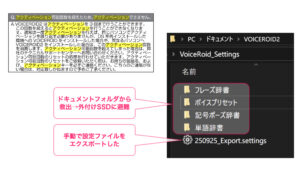
- Windows11のクリーンインストールが終わったら、ボイスロイドをインストールして、また元の場所に戻すか、そもそも設定の場所をCドライブ以外の場所に設定してしまいましょう。(ツール → オプション → 新しいウインドウが現れる → そのウインドウで各プリセットの保管場所を変更できます。)
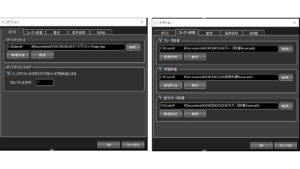
クリーンインストール前作業・手順確認リスト
- デスクトップに保存しているデータを全て外付けドライブに移動させる。
- ドキュメントに残った個人データを外付けドライブに移動させる。
(ボイスロイドのプリセットデータがここにあったので注意) - Cドライブに保存されやすいデータを別ドライブに移す
- → DazStudioの自作データがCドライブに残っていないか確認
(特に自作テクスチャなどアセットデータと同じ場所に保存したものは要注意) - C:\Users\[ユーザー名] 以下をざっと確認する
- ブックマークで消えたら困るものがないかを確認
- Googleからログアウト
- Twitter(X)からログアウト
- Unityからログアウト(UnityHub)
- UnrealEngineからログアウト(Epicランチャー)
- ボイスロイドの設定ファイルを別ドライブに移動→復元できるように
- ボイスロイドの認証を解除する(どうやらディアクティベーションはできないらしい)
- ボイスロイドのアンインストール
- PCからCドライブ以外のデバイスを外す
- USBのインストールメディアを作成
- Esetをアンインストール(再起動)
- シャットダウン
- ネットの接続を切る(ローカルアカウントでインストールする場合)
- クリーンインストール作業を開始
Windows11のクリーンインストール
クリーンインストールは新しくWindowsをSSDにインストールすることです。アップグレードインストールと違ってインストールするSSDなどのドライブのデータが全て消去されて新しくWindowsがインストールされることに注意です。
インストールメディアの作成
DVDとUSBの2択からインストールできるようですが、今回はUSBを選択します。
Microsoft公式のWindows11をダウンロードするページからUSBインストール メディアを作成するの今すぐダウンロードボタンを押してインストールファイルを入手しましょう。
手順がわかりやすい動画があったので貼り付けておきます。
PCからCドライブ以外のデバイスを外す
間違って個人データを保存しているドライブを初期化しないように、最小限のOSを入れるドライブのみを接続してクリーンインストール作業に当たりましょう。
インストールメディアに従ってWindows11をクリーンインストール
インストール自体はインストールメディアに従って進めていくだけなのでとても簡単なはずです。(その前のデータの避難やライセンス管理がとても面倒)
USBブートでやや苦戦
- USBブートを選択するにはPCを起動する前にインストールメディアを作成したUSBをあらかじめ挿しておく必要があります。
- 自分の場合はASRockのマザーボードでしたので、上記の動画の通りとはいきませんでした。
- Bootタブから「 Boot Option Priorities 」からUSBが選べるようになっています。しかし選択できるUSBが「 UEFI: JetFlashTransend 32GB 1100, Partition 1 」と「 USB:JetFlashTransend 32GB 1100 」の2つが出てきました。どちらを選択すればよいのでしょうか?
- 上記の参考動画ではUEFI:から始まるモノを第一ブートプライオリティに設定していますね。
ChatGPTでもUEFI:から始まるモノを選んでくれとの結果でした。
ChatGPTプチ解説
その2つの違いはこうです:
- UEFI: JetFlashTranscend 32GB 1100, Partition 1
→ UEFIモードでUSBから起動する。
→ GPT形式のディスクにWindows 11をインストールできる。
→ 推奨の選択肢。- USB: JetFlashTranscend 32GB 1100
→ レガシーBIOS(CSM)モードでUSBから起動する。
→ MBR形式のディスクにインストールする場合はこちらだが、最近のWindows 11では基本的に非推奨。
どちらを選ぶべきか
- Windows 11 は UEFI + GPT で使うのが標準的で、Microsoft もそれを前提にしています。
- なので、基本的には 「UEFI: JetFlashTranscend 32GB 1100, Partition 1」 を選んでください。
💡補足
- もし過去にMBR形式でしか動かない古いHDDを使っていたり、どうしてもLegacy BIOSモードが必要な事情があるなら「USB:」を選ぶ場合もありますが、ASRockの最近のマザーボードならまず必要ないと思います。
動画との違い
- プロダクトキーを入力したら、バージョンが自動的に選択されて、どのWindows11のバージョンをインストールするかは訊かれませんでした。
- インストールが始まると最初は青い画面でインストール → 再起動 → 黒い画面でインストール → 再起動 → 黒い画面でインストール → お待ち下さい → Windows11の初期設定の画面が起動 → 初期設定入力 → 黒に青い光の背景で「これには数分かかる場合があります。 電源を切らないでください。」
- Microsoftアカウントがウザいのでローカルアカウントでインストールしました。(詳しくは下記)
ローカルアカウントでインストール
- ネットの接続を切った状態(LANケーブルを抜く・無線子機アダプターを抜く)などして物理的にネットワークから切断した状態で、USBブートからのWindows11のクリーンインストールを始めます。
- その状態で初期設定に進むと、「 ネットワークに接続しましょう 」もしくは「 アカウントを作成できません 」という画面になります。
そこで隠しコマンド Shift + F10
→ コマンドプロンプトが起動
→ OOBE\BYPASSNRO と入力(OOBE¥BYPASSNRO)でもOKです。
(全ての O は数字のゼロではなく、アルファベットのオーです。)
→ 再起動 で「オフラインアカウント」選択肢が強制的に出ます。
(これは Microsoft 自身が仕込んでいる隠しオプションです) - すると再起動が始まり、またWindows11の初期設定から始まります。すると今度は、「 ネットワークに接続しましょう 」画面で下の方に「 インターネットに接続していません。 」という選択できる文字が表示されました。その文字をクリックすると次に進め、無事にMicrosoftアカウントを設定することなく、ローカルアカウントでWindows11のインストールができました。
新しいPCとして、こんにちは
無事にWindows11をクリーンインストールすることに成功しました。あとは使っていくうちにあのデータ救出し忘れた!とかがなければよいのですがまあ、そこまで大事なデータは普段から外付けドライブに保存する習慣をつけているので、なんとかなるデータばかりが消えていることを祈りましょう。
さて、以前は外付けSSDが全くなかったので500GBのSSD1個を2個のパーティションに分けて2つのドライブの様にしていましたが、パワーアップでSSDを2台増設しているので、もうCドライブはOSとCドライブにしかインストールできないプログラムで良いかな?ということで1つのパーティションで464GB丸々システムに割り当てました。
謎に要領を食っていたWindows10時代の124GBがクリーンインストールで54GBまで綺麗さっぱりしました。というかWindows11結構容量食うんですね。個人的にクリーンインストール後は10~20GBくらいの使用かな?と勝手に予想していました。
クリーンインストール後の環境復元
このあたりはボチボチ作業を再開しながら環境を、再構築していきます。特に何か特筆することがあれば追加しますが、何も無ければメモ程度に終わらせます。
ちなみに無事にローカルアカウントとして、使用できたので、面倒なマイクロソフトのサービスの押し売りや、勝手な同期はされないはずです。
アプリケーションの再インストール
Cドライブにインストールしていたアプリケーションはもちろん全て消えているので再インストールして以前の環境に戻しましょう。
- Esetのインストール
- Chromeのインストール
- Twitter(X)へログイン
- Googleアカウントにログイン
- ボイスロイド
- Mediban Paint
- Blender
- Epic Game Luncher
- Daz Install Manager
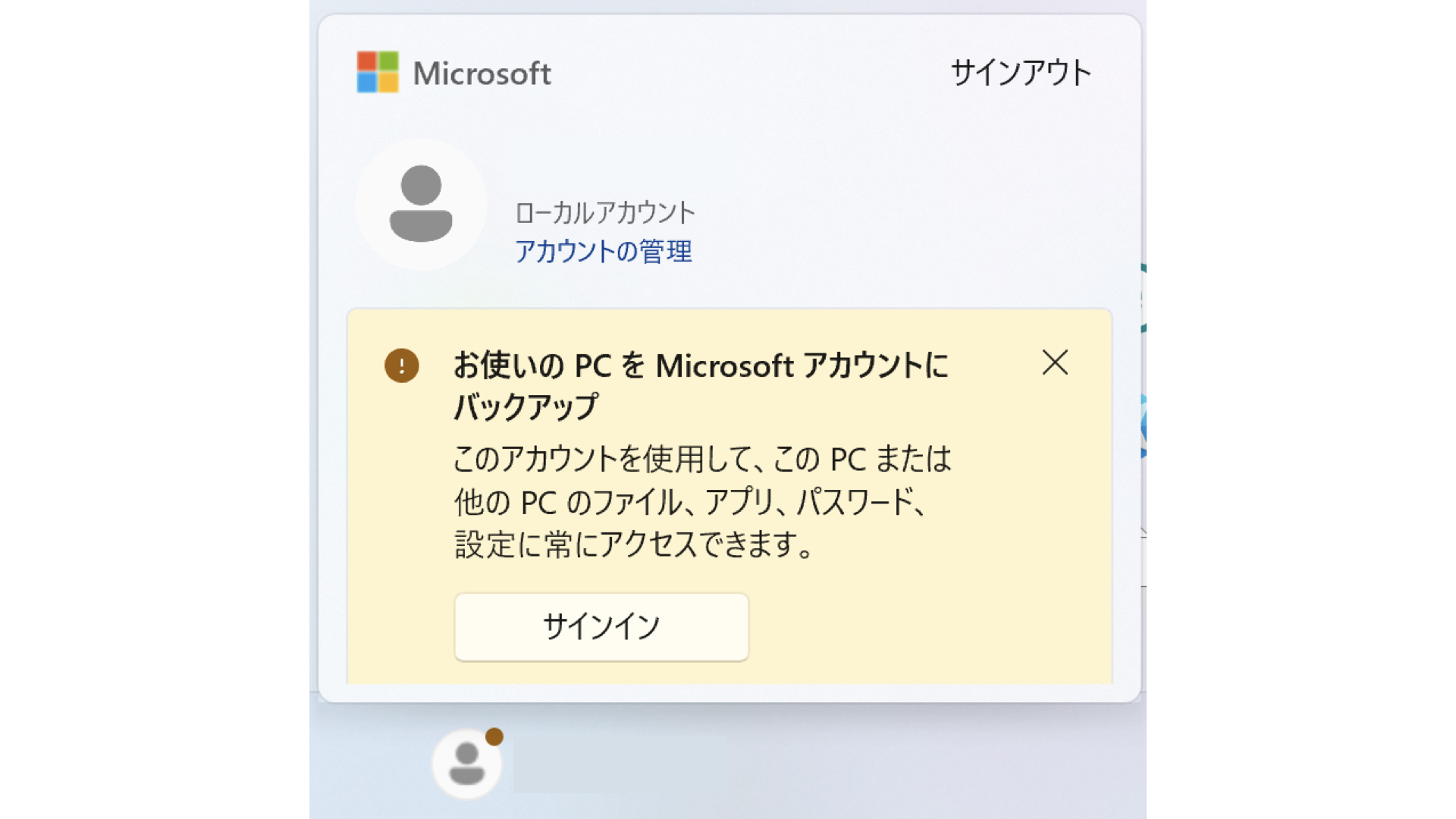
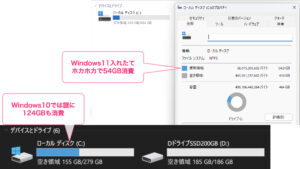
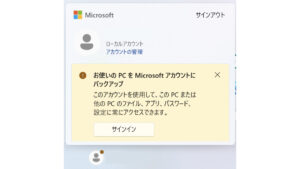
コメント